word2010怎么设置分栏效果?
ord2010为用户提供了5种分栏类型,即一栏、两栏、三栏、偏左和偏右,那么word2010怎么设置分栏效果?下面小编就为大家详细介绍一下,不会的朋友可以参考本文,来看看吧
在Word文档编辑中,有时根据排版打印的需要,我们有时会对文档分栏,那么word2010怎么设置分栏效果?下面小编就为大家详细介绍一下,不会的朋友可以参考本文,来看看吧!
步骤
1、首先我们打开一篇需要进行分栏的文档,如下图:
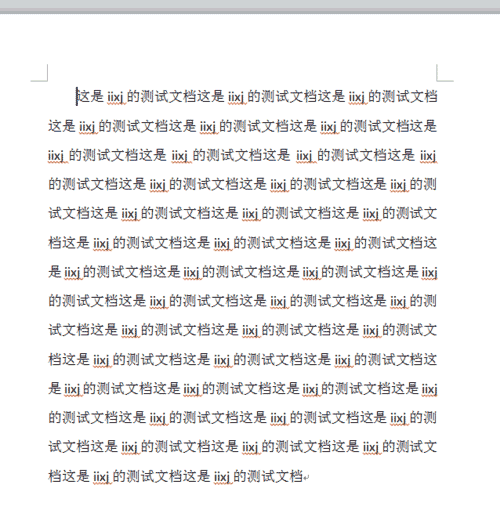
2、如果我们需要对整篇文档进行分栏的,那这时我们不需要对文档内容进行选择,直接找到"页面布局"——"分栏"。
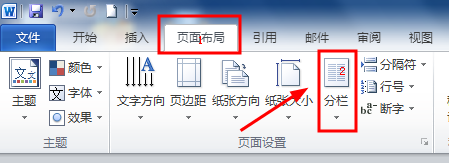
3、点击"分栏"下面的倒三角形,弹出如下选项,这里可以选择你需要分栏的数量,分别有"一栏"、"两栏"、"三栏"、"偏左"、"偏右",如果我们选择"两栏",就看到下图所示效果。
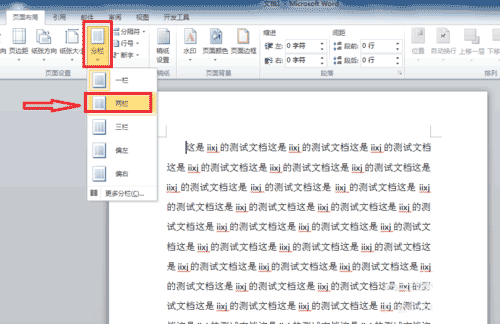
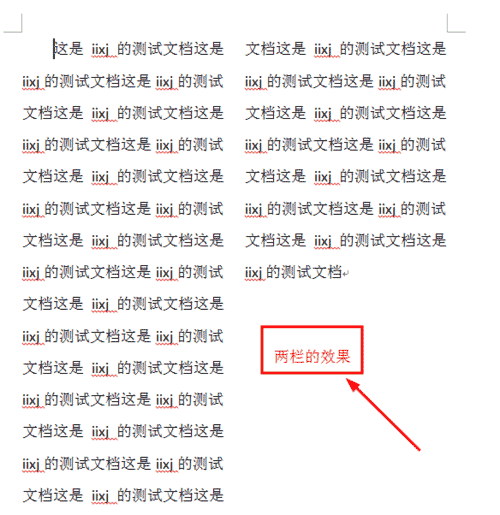
4、如果这里的分栏效果不能满足我们的需求,那我们可以选择"分栏"——"更多分栏…",如下图。
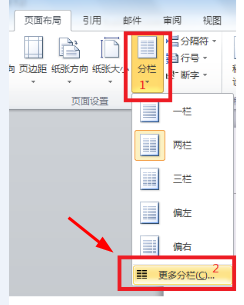
5、打开对话框后,如下图,这里的栏数可以选择更多的栏数,但最多是11,选好后点确定就可以了。
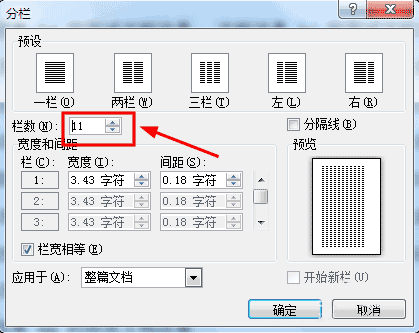
6、这里选了4栏,效果如下:
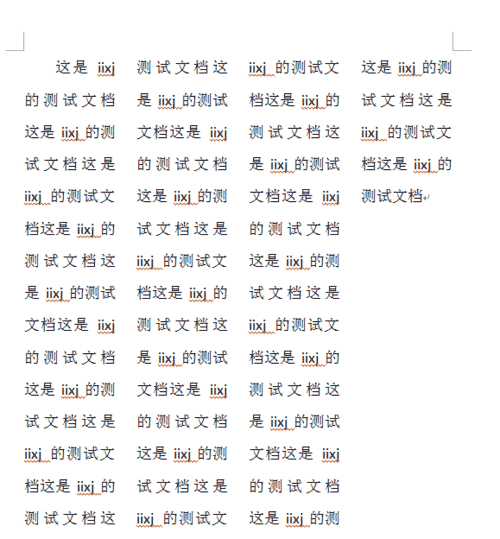
7、上面讲的是整篇文档的设置,如果只需要对部分内容进行分栏,那只要选中需要分栏的内容,再进行栏数的选择即可,如下图
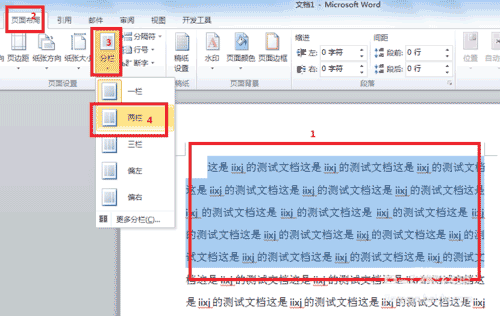
8、分栏后的效果。
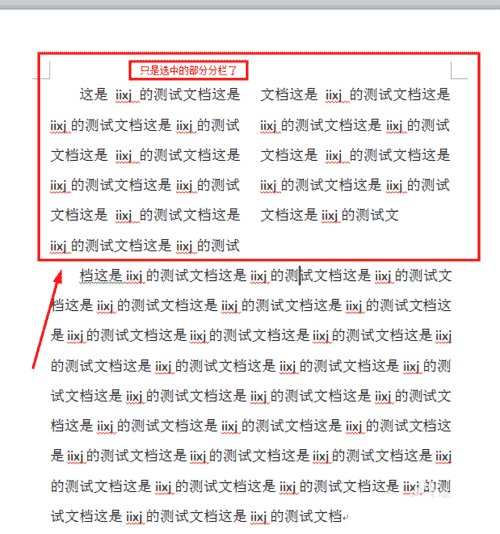
注意事项
首先要确定需要分栏的内容,再决定是否需要选择文档内容。
以上就是word2010怎么设置分栏效果方法介绍,教程比较实用,希望大家能认真学习本篇文章的知识,同时能熟练掌握分栏的方法;
您可能感兴趣的文章
- 06-25office2021永久免费激活方法
- 06-25office专业增强版2021激活密钥2023密钥永久激活 万能office2021密钥25位
- 06-25office2021年最新永久有效正版激活密钥免费分享
- 06-25最新office2021/2020激活密钥怎么获取 office激活码分享 附激活工具
- 06-25office激活密钥2021家庭版
- 06-25Office2021激活密钥永久最新分享
- 06-24Word中进行分栏文档设置的操作方法
- 06-24Word中进行文档设置图片形状格式的操作方法
- 06-24Word中2010版进行生成目录的操作方法
- 06-24word2007中设置各个页面页眉为不同样式的操作方法


阅读排行
推荐教程
- 11-30正版office2021永久激活密钥
- 11-25怎么激活office2019最新版?office 2019激活秘钥+激活工具推荐
- 11-22office怎么免费永久激活 office产品密钥永久激活码
- 11-25office2010 产品密钥 永久密钥最新分享
- 11-22Office2016激活密钥专业增强版(神Key)Office2016永久激活密钥[202
- 11-30全新 Office 2013 激活密钥 Office 2013 激活工具推荐
- 11-25正版 office 产品密钥 office 密钥 office2019 永久激活
- 11-22office2020破解版(附永久密钥) 免费完整版
- 11-302023 全新 office 2010 标准版/专业版密钥
- 03-262024最新最新office365激活密钥激活码永久有效






